Ви можете швидко перевірити SD-карту на наявність помилок за допомогою вбудованої утиліти Windows Check Disk. Для більш ретельного тестування можна скористатися безкоштовними утилітами H2testw і FakeFlashTest.
Перевірка диска Windows

Відкрийте Провідник Windows і знайдіть диск для вашої SD-карти на панелі папок. Клацніть правою кнопкою миші на диску SD-карти та виберіть Властивості.
Відео дня

Виберіть Інструменти вкладку та натисніть кнопку Перевір зараз... кнопку в розділі Перевірка помилок.
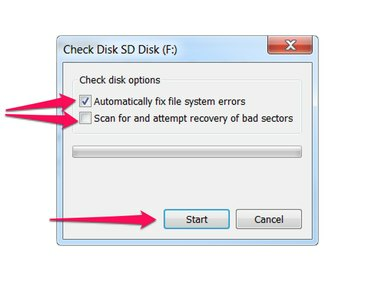
Якщо ви хочете лише сканувати SD-карту, не вносячи жодних змін у картку, зніміть позначки з обох Автоматично виправляти помилки файлової системи і Скануйте та спробуйте відновити пошкоджені сектори. Якщо ви хочете, щоб Check Disk виправляв лише виявлені помилки файлової системи, перевірте Автоматично виправляти помилки файлової системи. Якщо ви хочете, щоб Check Disk сканував SD-карту нижнього рівня та виправляв будь-які виявлені помилки, установіть обидва прапорці.
Порада
Якщо у вас є важливі дані на картці SD, які ви не хочете втратити, зніміть обидва прапорці, щоб переконатися, що Check Disk не вносить жодних змін у вашу SD-карту. Якщо у вас є карта SD стандартного розміру, ви також можете встановити фізичну перемикач захисту від запису на SD-карті, щоб запобігти випадковим змінам.
Натисніть Почніть щоб почати сканування. Після завершення сканування результати перевірки з’являться у Check Disk.
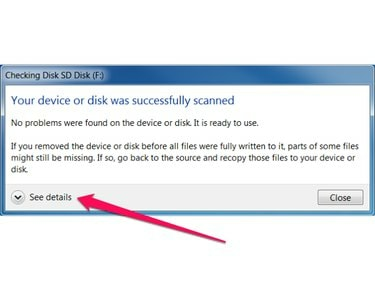
Натисніть Подробиці див щоб показати докладнішу інформацію про сканування, включно з тим, які сканування було виконано, будь-які знайдені та виправлені помилки, обсяг пам’яті картки SD та кількість файлів і папок на карті SD.
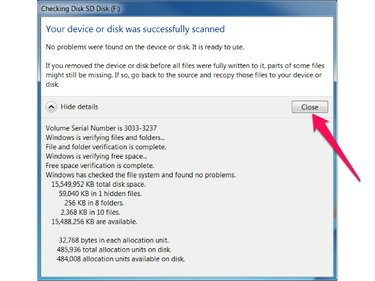
Натисніть кнопку Закрити у діалоговому вікні результатів, щоб закрити Перевірити диск.
Порада
Деякі карти SD можуть стверджувати, що мають великий обсяг пам’яті, але насправді мають набагато менший обсяг. Ці підробка Карти SD спеціально розроблені, щоб обдурити стандартні інструменти Windows, тому Windows Check Disk може не виявити проблеми з цими картами. Якщо ви підозрюєте, що ваша SD-карта може бути підробкою, або у вас продовжують виникати проблеми з картою SD навіть після того, як Check Disk не показує помилок, продовжуйте Більш ретельні тести, нижче.
Більш ретельні тести
Ви можете виконати більш ретельні тести на своїй SD-карті, використовуючи безкоштовні інструменти, зокрема H2testw (Переклад англійською) і FakeFlashTest (з RMPrepUSB.com). Ці інструменти працюють довше, ніж Check Disk, але більш ретельно перевіряють як читання, так і запис на вашу SD-карту, копіюючи файли на вашу SD-карту, а потім читаючи файли назад.
Порада
Ці інструменти мають доступ лише до вільного місця на карті SD. H2testw найкраще працює, коли ваша SD-карта порожня, а FakeFlashTest взагалі не працюватиме, якщо вашу SD-карту не відформатовано. Тому для досягнення найкращих результатів перед запуском будь-якого з цих інструментів спочатку скопіюйте дані з карти SD на інший диск, а потім відформатуйте картку SD.
H2testw

Відкрити H2testw. Виберіть свою мову (німецьку або англійську), натисніть Виберіть Ціль і виберіть свою SD-карту з діалогового вікна.
Виберіть весь доступний простір у розділі Обсяг даних і натисніть Написати + підтвердити кнопку.
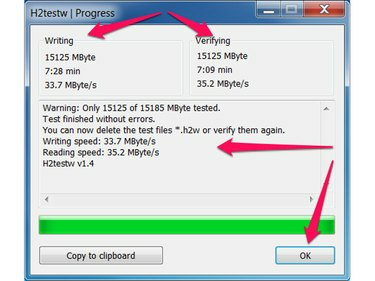
H2testw відображає перебіг та результати у діалоговому вікні «Прогрес». Натисніть кнопку добре кнопку для завершення.
FakeFlashTest
Запустіть FakeFlashTest.exe і натисніть кнопку добре кнопку у діалоговому вікні «Про підроблений тест Flash».
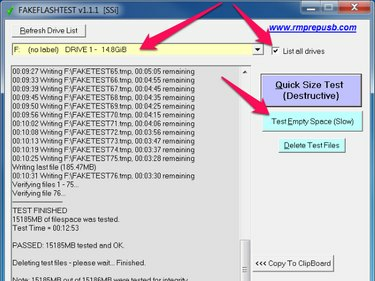
Натисніть Перелік усіх дисків і виберіть свою SD-карту зі списку дисків. Натисніть кнопку Перевірити порожній простір (повільно) кнопку.
FakeFlashTest відображає перебіг тесту в списку, а після його завершення відображає діалогове вікно з результатами.
Порада
Залежно від обсягу пам’яті вашої карти SD, швидкості вашої SD-карти та швидкості вашого комп’ютера, для роботи цих інструментів може знадобитися багато часу. FakeFlashTest працює швидше, ніж H2testw, але виконує менш ретельний тест; тому для найбільш повного тесту запустіть H2testw і дочекайтеся повного завершення тесту.


